Si usted es un usuario habitual de Internet y lo ha sido durante un tiempo, probablemente haya encontrado dificultades para conectar su computadora o dispositivos móviles a la red en un momento u otro. Pueden aparecer fallas en la red cuando está transmitiendo una película o cuando un altavoz inteligente ya no reproduce música.
Estos problemas de conexión generalmente se pueden resolver con un reinicio completo de su red. Suena intimidante, pero es bastante fácil. Sin embargo, el proceso tarda unos minutos en completarse.
Módem frente a enrutador
Para reiniciar su red, asegúrese de conocer la diferencia entre el módem y el enrutador.
Un módem es un dispositivo que conecta su hogar a su proveedor de servicios de Internet (ISP). La conexión se suele realizar a través de un cable coaxial.
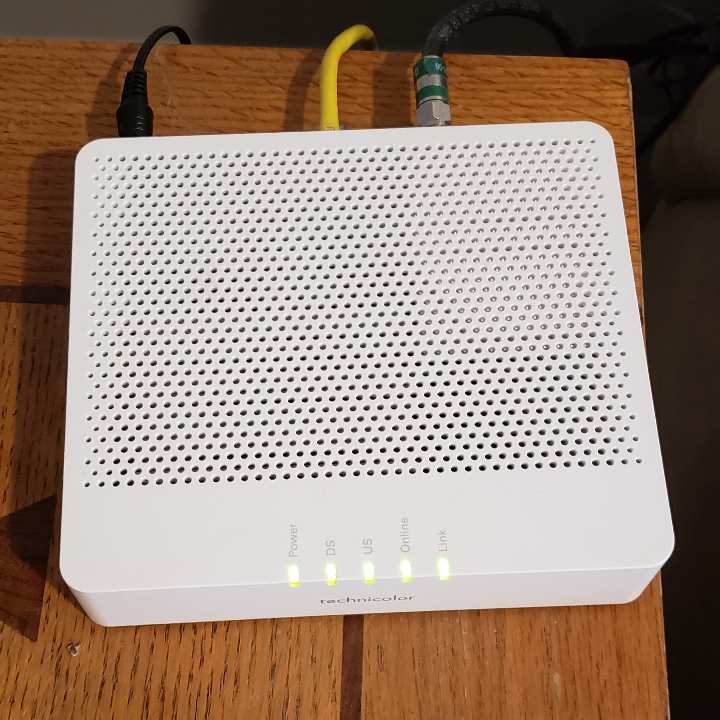
El enrutador administra toda la información que va y viene de cada dispositivo en su hogar y se asegura de que todos los datos terminen donde pertenecen.

En resumen, el módem lleva Internet a su casa y el enrutador conecta sus dispositivos a Internet.
Cómo reiniciar su red doméstica
A medida que reinicia su red, debe seguir los pasos en el orden correcto, o puede perder Internet por completo.
1. Apague su computadora y apague todos sus dispositivos móviles. Esto incluye todos los elementos como altavoces inteligentes e impresoras que se conectan a su red. No presione ningún botón etiquetado como Restablecer o Reiniciar en ninguno de los dispositivos. Eso devolverá el dispositivo a su estado predeterminado de fábrica, eliminando las contraseñas, los servidores DNS personalizados y las configuraciones que haya personalizado.
2. Desconecte el módem y el enrutador. Es posible que puedan estar en un dispositivo. Si es así, simplemente desenchúfelo.
3. Desconecte el cable que se conecta a su ISP. Por lo general, será un cable coaxial.
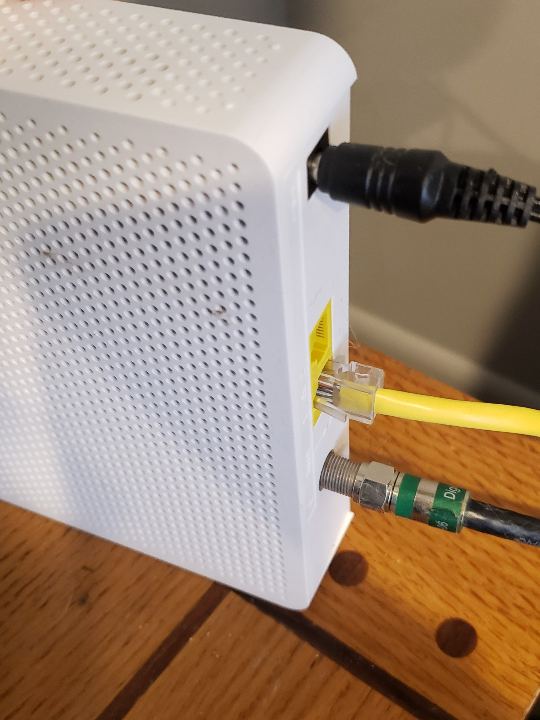
4. Deje todo desconectado y apagado durante dos minutos completos.
5. Vuelva a conectar el cable al módem. No lo conectes todavía.
6. Encienda su computadora y dispositivos móviles.
7. Enchufe el enrutador y espere uno o dos minutos hasta que las luces estén fijas.
8. Si tiene un interruptor conectado a su enrutador, vuelva a encenderlo ahora.
9. Vuelva a conectar el cable de alimentación al módem y espere hasta que todas las luces estén estables. En la mayoría de los módems, las tres primeras luces (encendido, recepción y envío) estarán encendidas y la cuarta luz (actividad) parpadeará. Si tiene una luz de Internet en el módem, espere hasta que se encienda antes de continuar.

10. Vuelva a encender sus dispositivos.
11. Accede a Internet.
¿Qué pasa si no funciona?
Si está seguro de que el problema proviene de su red, intente buscar en línea el problema específico que tiene con su conexión y pruebe algunos de los consejos de solución de problemas que encuentre.
Sin embargo, si completa todo el proceso exactamente como se describe y aún tiene problemas con la conexión, comuníquese con su proveedor de servicios de Internet (ISP) y solicite su ayuda. Podría ser algo de su parte que cause el problema.
Mientras completa este reinicio, también puede notar que un dispositivo en particular puede estar causando el problema. Es posible que deba reemplazar ese hardware.
Completar un reinicio total de su red casi siempre solucionará cualquier falla y hará que la conexión a la red sea más confiable. Algunas personas realizan este reinicio completo cada pocos meses, pero probablemente no sea necesario hasta que realmente tenga un problema.
